 |
Движение.Период = Дата;. Движение.Сумма = ВыборкаДетальныеЗаписи.СуммаВДокументе; Движение.СубконтоДт[ПланыВидовХарактеристик.ВидыСубконто.Клиенты] = Клиент;
|
|
|
|
Движение. Период = Дата;
Движение. Сумма = ВыборкаДетальныеЗаписи. СуммаВДокументе; Движение. СубконтоДт[ПланыВидовХарактеристик. ВидыСубконто. Клиенты] = Клиент;
// Вторая проводка: Д 90 (Капитал) – К 41 (Товары) – себестоимость Движение = Движения. Управленческий. Добавить(); Движение. СчетДт = ПланыСчетов. Основной. Капитал; Движение. СчетКт = ПланыСчетов. Основной. Товары; Движение. Период = Дата;
Движение. Сумма = СтоимостьМатериала * ВыборкаДетальныеЗаписи. КоличествоВДокументе; Движение. КоличествоКт = ВыборкаДетальныеЗаписи. КоличествоВДокументе; Движение. СубконтоКт[ПланыВидовХарактеристик. ВидыСубконто. Материалы] =
ВыборкаДетальныеЗаписи. Номенклатура;
КонецЕсли;
…
Во второй проводке мы указываем стоимость материала, количе- ство и субконто кредита, поскольку на счете Товары ведется количе- ственный учет в разрезе материалов.
Теперь в самом начале процедуры установим свойство Записы- вать регистра бухгалтерии в значение Истина для записи изменений регистров в базу данных (листинг 16. 4).
листинг 16. 4. Запись движений регистров
 |
В заключение отредактируем командный интерфейс формы документа, чтобы в панели навигации формы иметь возможность переходить к списку записей регистра Управленческий, связан- ному с документом. Для этого откроем форму документа Оказа- ниеУслуги. В левом верхнем окне перейдем на закладку Командный интерфейс. В разделе Панель навигации раскроем группу Перейти и установим видимость для команды открытия регистра бухгалтерии Управленческий.
В режиме «1С: Предприятие»
Запустим «1С: Предприятие» в режиме отладки, откроем документ
|
|
|
Оказание услуги № 1 и нажмем Провести.
Выполним команду перехода к регистру Управленческий и посмотрим, какие движения сформировал документ в регистре бухгалтерии (рис. 16. 16, 16. 17).
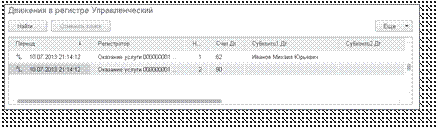 Рис. 16. 16. Движения документа «Оказание услуги № 1» в регистре бухгалтерии «Управленческий»
Рис. 16. 16. Движения документа «Оказание услуги № 1» в регистре бухгалтерии «Управленческий»
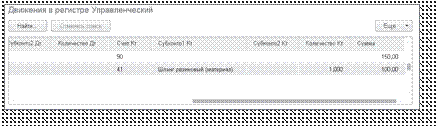 Рис. 16. 17. Движения документа «Оказание услуги № 1» в регистре бухгалтерии «Управленческий»
Рис. 16. 17. Движения документа «Оказание услуги № 1» в регистре бухгалтерии «Управленческий»
После этого перепроведем остальные документы Оказание услуги.

Теперь нам только осталось создать отчет для бухгалтерии пред- приятия «На все руки мастер», и наше знакомство с использованием регистра бухгалтерии будет закончено.
Единственный отчет, которым пользуется бухгалтерия нашего пред- приятия, – это отчет Оборотно-сальдовая ведомость (рис. 16. 18).
 |
В режиме «Конфигуратор»
Для того чтобы его создать, откроем конфигуратор и добавим новый объект конфигурации Отчет с именем ОборотноСальдоваяВедо- мость. Создадим новую схему компоновки данных и добавим Набор данных – запрос. Откроем конструктор запроса.
Запрос для набора данных
Бухгалтерский отчет Оборотно-сальдовая ведомость представляет собой таблицу, в строках которой перечислены все имеющиеся в плане счетов счета, а в колонках – начальное сальдо, оборот и конечное сальдо по дебету и кредиту каждого счета.
Поэтому нам для построения такого отчета понадобятся две исходные таблицы:
„ объектная (ссылочная) таблица плана счетов Основной;
„ виртуальная таблица регистра бухгалтерии Управленческий. Остат- киИОбороты (рис. 16. 19).
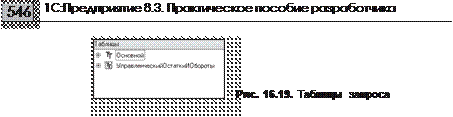
Из таблицы Основной мы выберем поле Ссылка, а из таблицы Управ-
ленческийОстаткиИОбороты возьмем следующие поля (рис. 16. 20):
„ СуммаНачальныйРазвернутыйОстатокДт,
„ СуммаНачальныйРазвернутыйОстатокКт,
„ СуммаОборотДт,
„ СуммаОборотКт,
„ СуммаКонечныйРазвернутыйОстатокДт,
|
|
|
„ СуммаКонечныйРазвернутыйОстатокКт.
 Рис. 16. 20. Выбранные поля
Рис. 16. 20. Выбранные поля
Перейдем на закладку Связи и укажем, что из таблицы Основной мы будем выбирать все записи, а из таблицы регистра – только те, которые соответствуют условию связи (рис. 16. 21).
 |
Затем на закладке Объединения/Псевдонимы зададим псевдонимы полей отчета: Счет, СальдоНачДт, СальдоНачКт, ОборотДт, ОборотКт, СальдоКонДт и СальдоКонКт (рис. 16. 22).

На этом создание запроса закончено, нажмем ОK.
|
|
|


